
【Minecraft】Hypixelサーバーで遊ぼう!(準備メイン ゲームの説明とかは別記事で)
2023/8/8 全面改稿
※情報が古い・間違っている等あればコメントで指摘していただければ適宜修正します。
0.はじめに
Minecraftを買ったけどサバイバルは飽きた! 建築センスないからクリエイティブ遊ばねえ!MODも大体遊び尽くした!マルチで一緒に遊んでくれる友達もいない!つまんねえ!となった人に
_人人人人人_
> Hypixel <
 ̄Y^Y^Y^Y^ ̄
・Hypixel Serverとは
誰でも遊べるMinecraftの公開サーバーで、最大20万人入れる超大手のサーバーです。運営のMojangのメンバーも来たことがあるらしい
・何ができるの?
PvPやミニゲーム、とにかくいろいろなゲームが用意されています。
一戦一戦が短いものが多いので飽きてもすぐに他のモードで遊べます。
Fall guysのステージをそれぞれ個別に遊べるようにした感じ
(なんならそっくりなミニゲームもある)
・リンク
公式ホームページ
日本語wiki
1.下準備
・バニラで遊ぶ人orとにかく早く遊びたい人向け
1.Minecraftランチャーを起動
2.ver1.8以降であればどのverでもOK(最新版も可)
3.マルチプレイ→サーバーを追加をクリック

4.サーバー名を入力(Hypixel 等)
5.サーバーアドレスに mc.hypixel.net と入力
6.完了をクリック
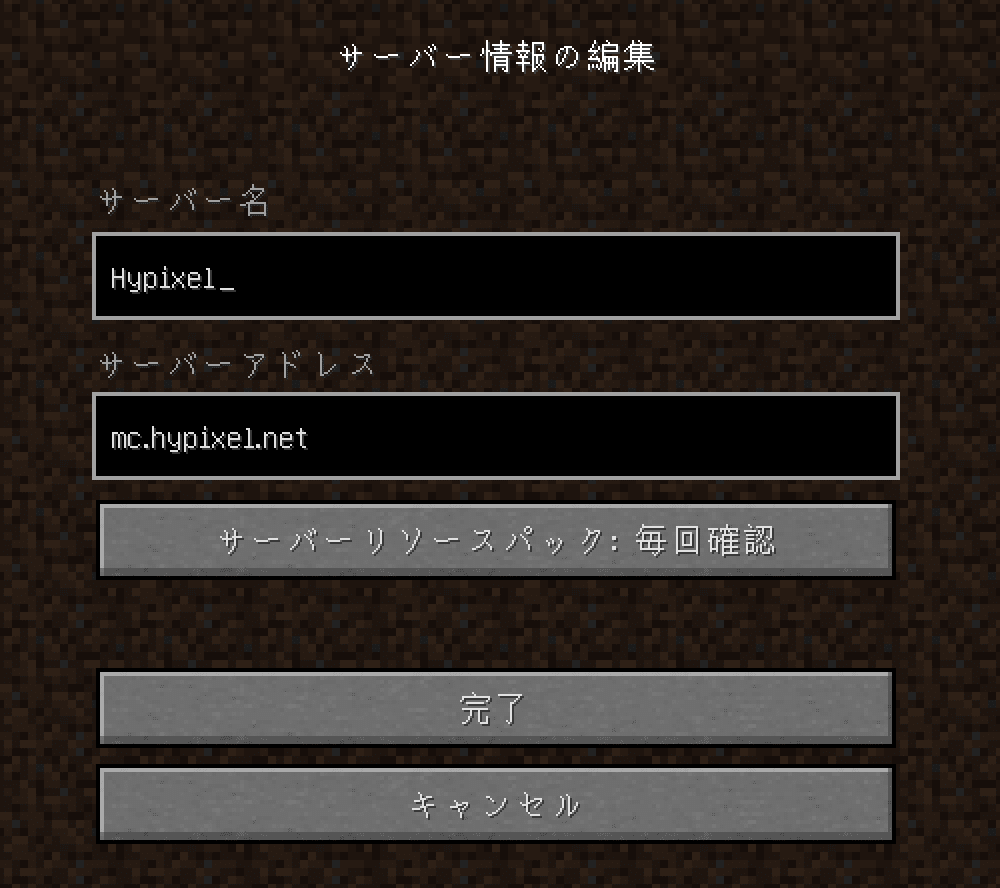
7.サーバー一覧に戻ったらこんなのが追加されてるので選択してサーバーに接続をクリック
8.追加後は7の手順でいつでも入れます、消す時は選択して削除をクリック

お疲れ様でした、2.設定 まで飛ばしてください
・MOD導入したい人or快適に遊びたい人向け
MODって何っていう人はここ見て(minecraftJPwiki)
JAVAの不具合等以下の手順で上手くいかない時も↑のリンク参照して下さい
hypixelはいくつかのMODが許可されているので快適に遊ぶために是非導入しましょう。
※許可されていないMODを入れて遊ぶとBANされる可能性があるので注意!!!!!他のMOD入れたい方はルール読んだ上で自己責任でどうぞ
1.Minecraft Forgeの公式サイトにいく
2.左側のバージョン一覧から1.8を選択
3.Latestを選びwindows installerをクリック
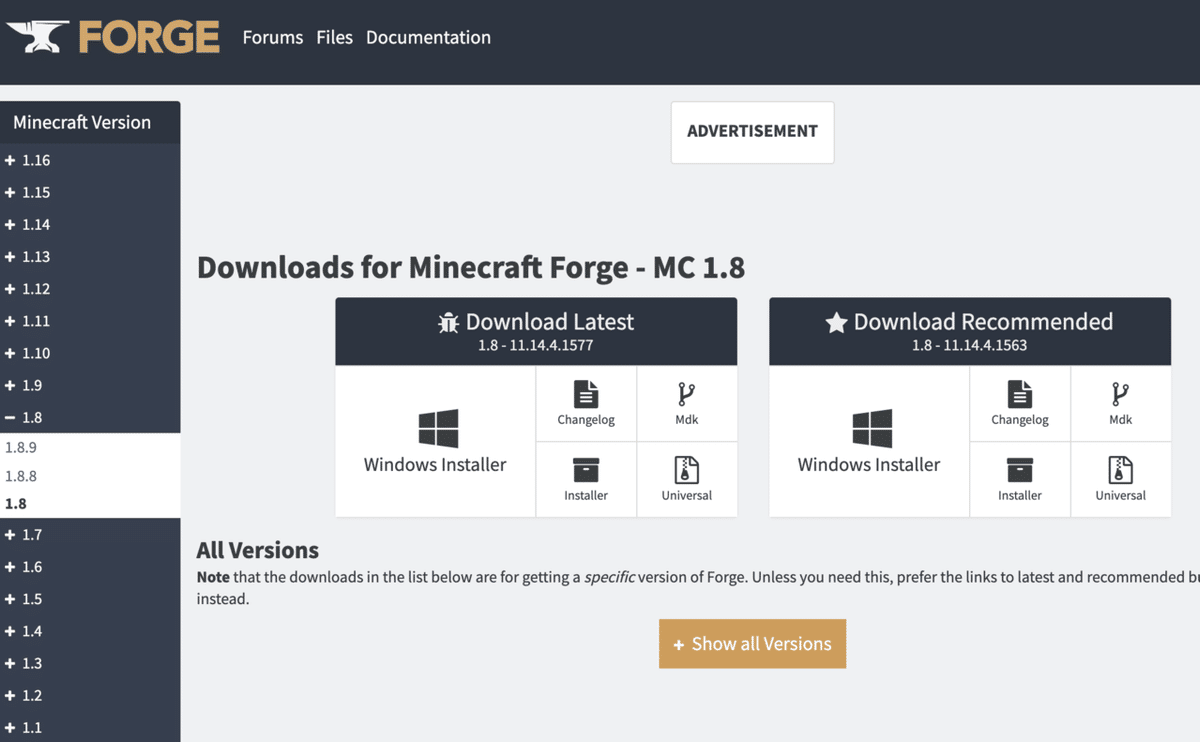
4.クリックすると怪しい画面に飛ばされますが何も押さず5秒待ちましょう
5.右上のバナーにSKIPと表示されるのでクリック
6.ダウンロード開始して終わるまで待ちます。

7.ダウンロードした forge.1.8-11.14.4.1577-installer-win.exe を起動
8.install clientを選択、インストール
これでForgeの導入は完了です。
9.Minecraftランチャーを起動
10.起動構成→新規作成をクリック
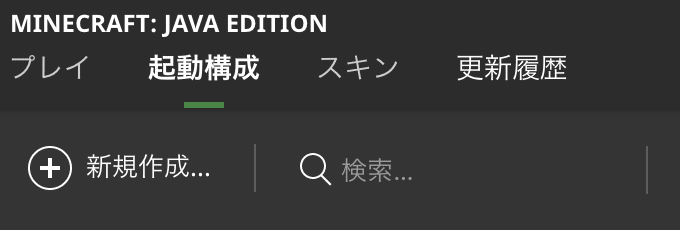
11.アイコン、名前を自由に決める
12.バージョン一覧に先ほど入れたForge1.8〜〜があるので選択
13.ゲームディレクトリの設定
新しいフォルダ(開きやすい場所、デスクトップとかは非推奨)を作成してそこに設定しておきましょう
・分けるメリット
構成ごとにMODを使い分けられる
MOD導入の時にmodsフォルダを探す手間が省ける

14.設定が終わったら一度起動し、forge導入が済んでることを確認してから終了します(modsフォルダを作成させる)
15.MOD導入
今回入れるMOD
・Optifine
軽量化MOD ズーム機能目当てで導入
・StatusEffectHUD
ポーションの効果を画面に直接表示 効果時間の把握など
・ArmorStatusHUD
アーマー、手持ちのアイテムの耐久力を画面に直接表示
・bspkrscore
↑2つの前提MOD
リンク
・Optifine
・StatusEffectHUD
・ArmorStatusHUD
・bspkrscore
それぞれのリンク先でver1.8.0に対応したバージョンの.jarファイルをダウンロードしましょう。
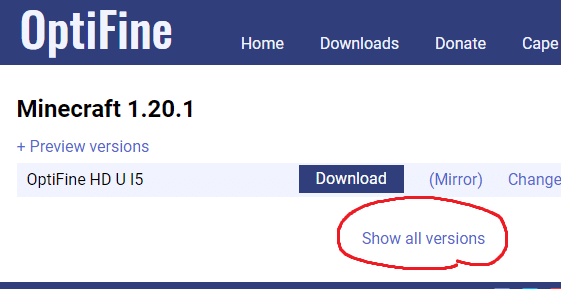
optifine以外はforgeの対応バージョンに直接リンクしているのでそのままダウンロードしてもらってOKです。
※2023年6月頃、forgeから配布されていたmodがマルウェアに感染している事例がありました。該当modに関しては既に公式が対処済みですが、jarファイルのマルウェアスキャンソフトを出しているので不安な方はやっておきましょう
https://www.nichepcgamer.com/archives/curseforge-removed-minecraft-mod-fractureiser-virus.html
ダウンロードが終わったら4つのjarファイルを13.で作ったファイルのmodsフォルダの中に入れてください。
これでMODの導入も完了です。
15.全部入れたらminecraftを起動
16.あとは↓の通りに
3.マルチプレイ→サーバーを追加をクリック
4.サーバー名を入力(hypixel 等)
5.サーバーアドレスに mc.hypixel.net と入力
6.完了をクリック
7.サーバー一覧に戻ったら選択してサーバーに接続をクリック
8.追加後は7の手順でいつでも入れます、消す時は選択して削除をクリック
お疲れ様でした、これで準備は終わりです!
2.設定
※最低限必要なのは日本語化なので早く遊びたい人は言語設定変更したら 3.遊ぼう! まで飛ばしてOKです。
やること
・メニュー日本語化
・GUIのサイズ設定
・ゲーム内の説明日本語化
・キーコンフィグ
・感度
・MODの設定
・メニュー日本語化
1.地球みたいなアイコンを選択
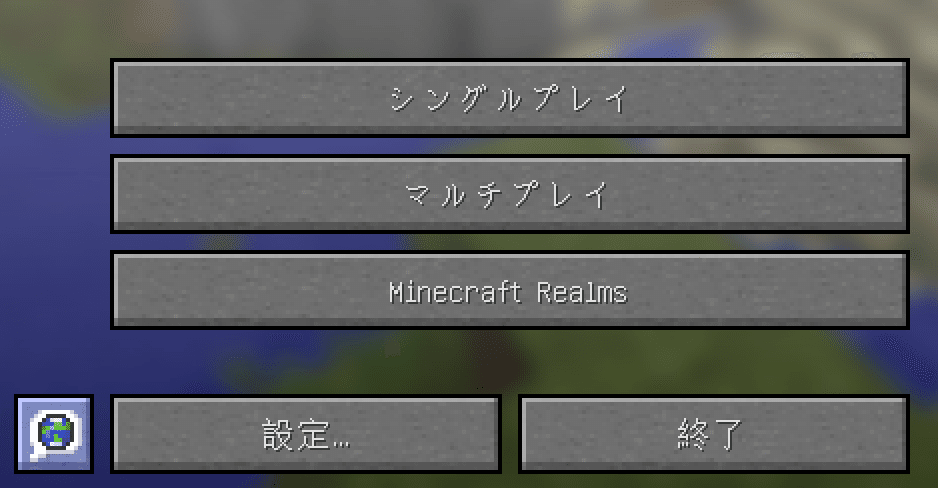
2.下の方にスクロールしていくと日本語(日本)があるのでクリック(切替中は画面フリーズするので待ちましょう)
3.切り替わったらOK
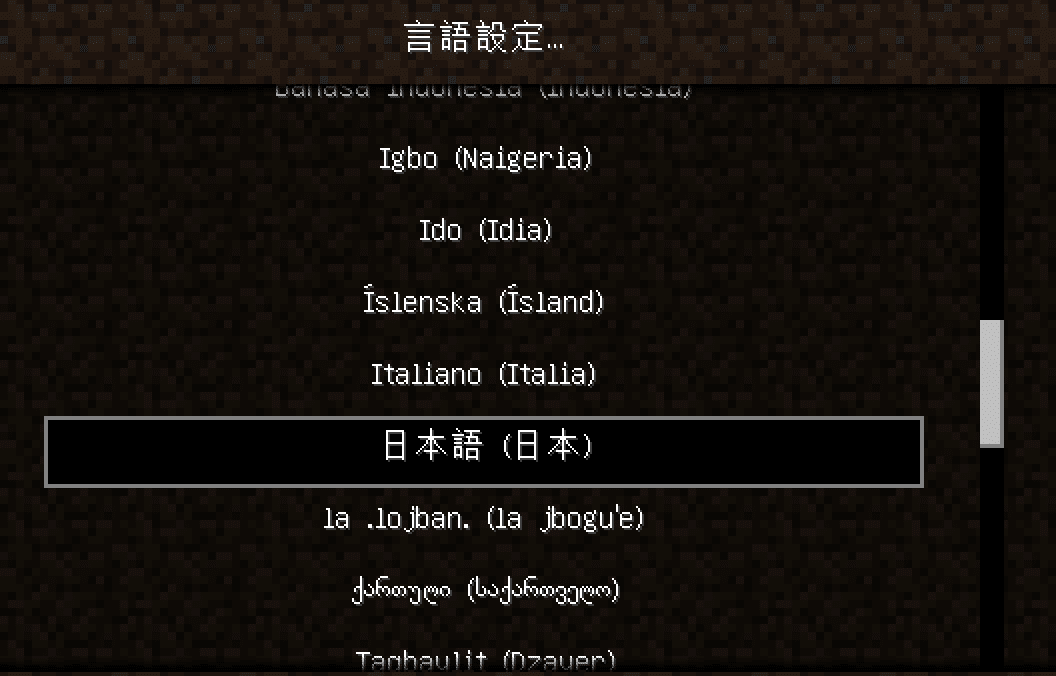
・GUIのサイズ設定
1.設定→ビデオ設定をクリック
2. GUIの大きさ:自動 になっているのでクリックして GUIの大きさ:普通 に変更する
フルスクリーンでやってる人だと変化が分かりやすいと思います。
※変更する理由
ゲーム内の説明が改行されない時があり、GUIの大きさによっては見切れて読めなくなることがあるからです。変更しなくても読めるorそもそも読まないからいいよっていう人は自由に設定してください。
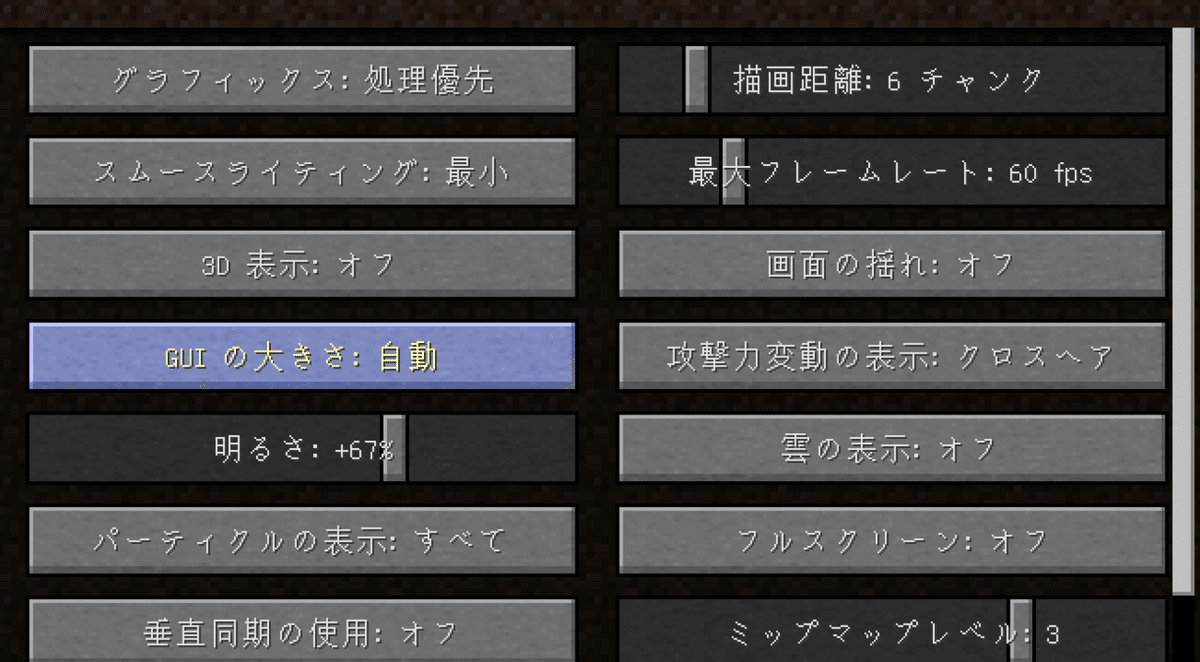
・ゲーム内の説明日本語化
1.サーバーに入ります。
2.ホットバーにいろいろアイテムが並んでいると思うので、コンパスの右にある自分の顔のアイテムを持って右クリックします。

3.するとこんなメニューが開くので右下の地球っぽいやつをクリックして日本語を選びます。
これで日本語化完了です。
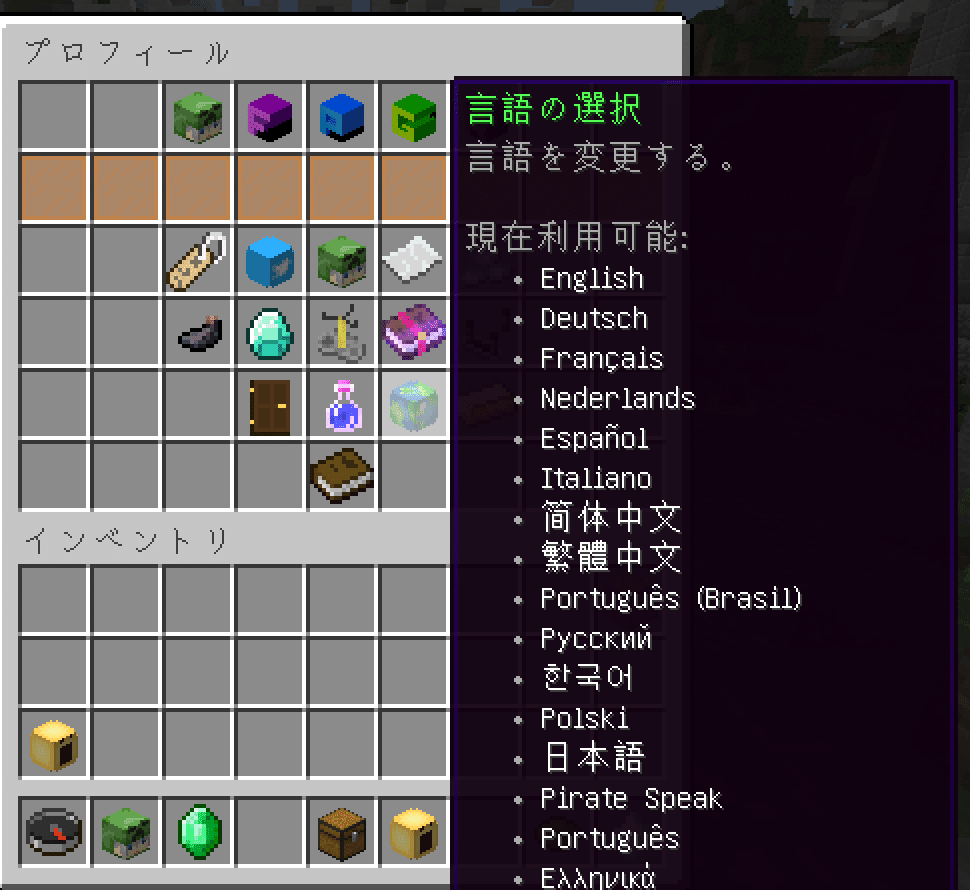
・キーコンフィグ
ダッシュをRキーに設定しましょう
※押しやすいキーならなんでもいいですが、R推奨です。
・感度
FPSゲームを遊んでいてその感度に合わせたい人向け
そもそも遊んでない人、別に合わせなくていい人は飛ばしてください。
https://www.mouse-sensitivity.comを使用します
赤丸付けたところが変更するところです
変換元
・自分のやっているゲームを選択
・Sensitivity1にゲーム内感度
・DPIにマウスのDPI
・LocationはIn-gameに
Convert to
・Minecraftを選択
・LocationをIn-gameに
下にスクロールして出てきた%をゲーム内のマウス感度と同じにしたらOK
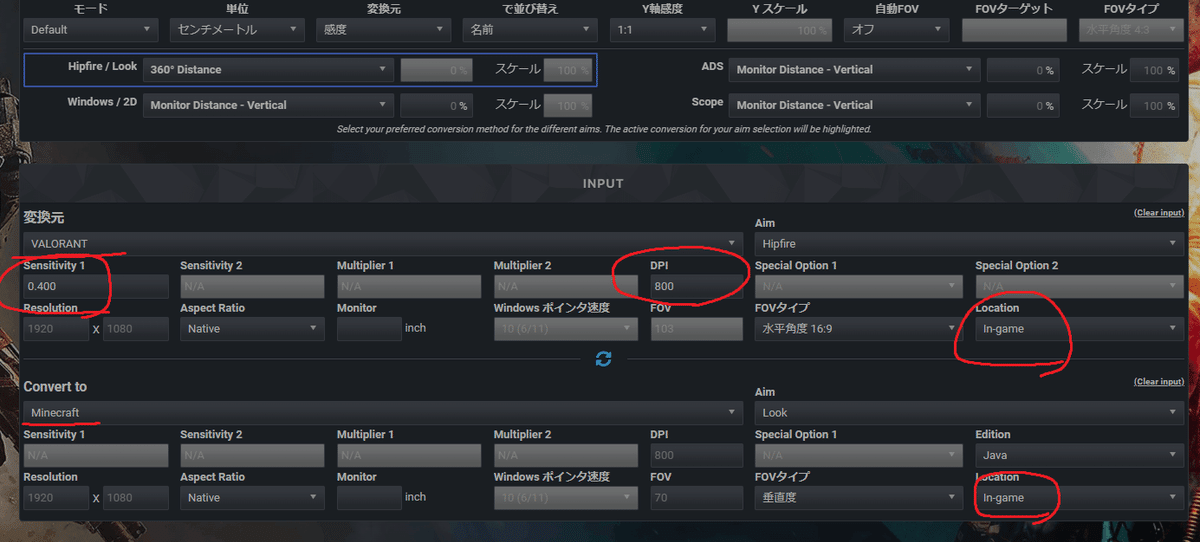
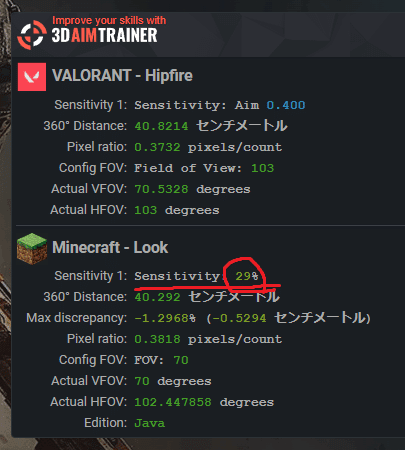
・MODの設定
MOD入れていない人は飛ばしてください。
事前にシングルプレイで適当にクリエイティブワールドを作っておきます。
・Status effect HUDの設定
これ見ながら設定していきます
https://anni.tokyo/mods/status-effect-hud/
コマンド /statuseffect
参考程度に自分の設定を一応貼っておきます

・Armor status HUDの設定
これ見ながら設定していきます
http://mcmodmemo.blogspot.com/2015/04/modarmorstatushud.html
コマンド /armorstatus
同じく参考程度に自分の設定を貼っておきます

・Optifineの設定
↓これ見て↓
https://minecraftjapan.miraheze.org/wiki/MOD%E8%A7%A3%E8%AA%AC/OptiFine
画質の設定とかはPCスペックと相談しながら自由に設定してください
入れた理由はズーム機能使うためなので・・・
3.遊ぼう!
下準備&設定お疲れ様でした。
サーバーに入って遊びましょう!
入ったらコンパスを右クリックして、ゲームメニューを開いてください。
めっちゃ多いので自分も遊んだことないゲームばっかりです。
取り敢えずおすすめをいくつかピックアップして紹介していきます。
気になったゲームがあったら取り敢えずやってみよう!
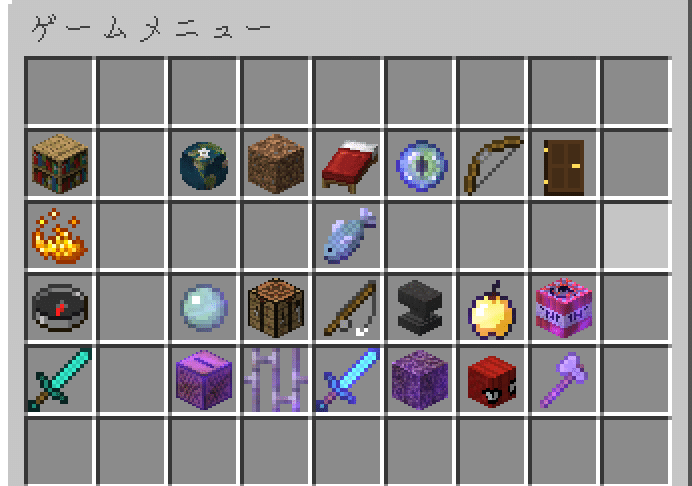
・アーケード (スライムボール)
色々なミニゲームで遊べます。
別記事でまとめる予定なので気長に待っててください。
・ベッドウォーズ (ベッド)
空に浮かんでいる島で4チームに分かれて戦います。
慣れるまで何やったらいいのか分からないと思うので先にwikiのページ読むことを推奨します。
これも別記事で作成予定です。
・TNTゲームズ (TNT)
思ったより爆発するゲームは少ないです。
鬼ごっことか落ちる床とかそんな感じ。
これも別記事(ry
・・・あれ?紹介短くね?
というわけで解説終わりです。
全然サーバーの魅力を語れてない気がしますがまあいいでしょう。
そのうちゲームごとに記事書いてると思うのでよければ見てください。
最後まで読んでいただきありがとうございました。
